27 августа 2021
Fudo Getting Started
02. Синхронизация с контроллером домена
Содержание статьи
Настройка интерфейса на Fudo
Помимо внутренних пользователей, которых мы заводим внутри Fudo, мы также можем синхронизировать пользователей с контроллера домена.
Важным фактором в настройке является наличие связи между оборудованием Fudo и самим контроллером домена. Для этого на Fudo необходимо настроить интерфейс, который будет либо напрямую подключён к контроллеру домена, либо через L3 коммутатор.
В примере, который будет описан дальше, у нас будет один интерфейс, который напрямую подключен к L3 коммутатору, который, в свою очередь, маршрутизирует трафик непосредственно на контроллер домена.
Настроить интерфейс на Fudo можно в разделе "Network Configuration".
Важным фактором в настройке является наличие связи между оборудованием Fudo и самим контроллером домена. Для этого на Fudo необходимо настроить интерфейс, который будет либо напрямую подключён к контроллеру домена, либо через L3 коммутатор.
В примере, который будет описан дальше, у нас будет один интерфейс, который напрямую подключен к L3 коммутатору, который, в свою очередь, маршрутизирует трафик непосредственно на контроллер домена.
Настроить интерфейс на Fudo можно в разделе "Network Configuration".
Стоит обратить внимание на настройку "Routing table" (выпадающее меню), т.к. с помощью неё мы можем настраивать таблицу маршрутизации. Она, в свою очередь, настраивается во вкладке "Routing". Сейчас у нас выбрана таблица 0.
Никаких других маршрутов для примера нам не понадобится, поэтому мы можем обойтись маршрутом по умолчанию.
Теперь, когда наш контроллер домена «связан» с Fudo, мы можем перейти к самой настройке синхронизации, для этого необходимо открыть раздел "LDAP synchronization"
Теперь, когда наш контроллер домена «связан» с Fudo, мы можем перейти к самой настройке синхронизации, для этого необходимо открыть раздел "LDAP synchronization"
Здесь нажимаем "Add LDAP domain" и переходим к настройке.
В поле "Name" добавляем имя сервера, необязательно, чтобы оно совпадало с именем самого домена.
Priority определяет порядок, в котором запрашиваются домены, если у вас их несколько. Меньшее число означает более высокий приоритет.
Server type определяет тип сервера. Здесь есть два варианта: либо LDAP, либо AD.
В полях Username и Password вводятся учетные данные администратора внутри контроллера домена.
В поле AD/LDAP Domain вводится непосредственно имя нашего контроллера домена.
В полях "Base for user search" и "Base for group search" вводится путь к группам и пользователям внутри контроллера домена. В нашем случае это одна OU.
В подразделе "LDAP controllers" вводим данные о нашем AD.
В подраздел "LDAP controllers" мы вписываем адрес и порт для подключения к нашему контроллеру домена. В итоге у нас получается вот такая картина:
Priority определяет порядок, в котором запрашиваются домены, если у вас их несколько. Меньшее число означает более высокий приоритет.
Server type определяет тип сервера. Здесь есть два варианта: либо LDAP, либо AD.
В полях Username и Password вводятся учетные данные администратора внутри контроллера домена.
В поле AD/LDAP Domain вводится непосредственно имя нашего контроллера домена.
В полях "Base for user search" и "Base for group search" вводится путь к группам и пользователям внутри контроллера домена. В нашем случае это одна OU.
В подразделе "LDAP controllers" вводим данные о нашем AD.
- Опция "Page LDAP results", чтобы включить разбиение по страницам
- Опция "Encrypted connection" необходима, чтобы включить шифрование и загрузить сертификат ЦС
В подраздел "LDAP controllers" мы вписываем адрес и порт для подключения к нашему контроллеру домена. В итоге у нас получается вот такая картина:
Далее в подразделе "Groups mappings" мы можем выбирать группы пользователей, которые будут подключаться к выбранным нами серверам, но перед этим необходимо создать объект аутентификации групп пользователей с помощью функции "External authentication".
Для начала необходимо добавить источник внешнего подключения:
Типы систем аутентификации
Всего есть 4 типа системы аутентификации, нам необходимо указывать параметры в зависимости от выбранного типа.
Cerb:
Cerb:
- Host – IP-адрес сервера
- Port - порт, используемый для установления соединения с данным сервером.
- Bind address используется для отправки запросов на данный хост.
- Secret используется для установления соединения с сервером.
- Service CERB используется для аутентификации пользователей Fudo PAM.
- Host – IP-адрес сервера
- Port - порт, используемый для установления соединения с данным сервером.
- Bind address используется для отправки запросов на данный хост.
- Secret используется для установления соединения с сервером.
- NAS ID - RADIUS server NAS-Identifier параметр.
- Host – IP-адрес сервера
- Port - порт, используемый для установления соединения с данным сервером.
- Bind address используется для отправки запросов на данный хост.
- User DN template - шаблон содержащий путь, который будет использоваться для создания запросов к серверу LDAP.
- Host – IP-адрес сервера
- Port - порт, используемый для установления соединения с данным сервером.
- Bind address используется для отправки запросов на данный хост.
- Domain - домен, который будет использоваться для аутентификации пользователей в Active Director
Использование аутентификации Active Directory
На данный момент мы имеем созданную группу с двумя созданными пользователями в AD:
На самом Fudo у нас активны всего 2 пользователя: admin и Testuser.

Теперь нам необходимо вернуться в раздел "LDAP synchronization" и добавить данную группу с только что созданным вариантом аутентификации. Как можно увидеть, Fudo сам автоматически выдает путь группы:

В итоге мы получаем такую картину:

Проверка синхронизации
Чтобы убедиться, что синхронизация прошла успешно, необходимо перейти в "Users", где мы должны увидеть двух пользователей с контроллера домена были созданы на Fudo:

В будущем, при добавлении новых пользователей или групп на Fudo, необходимо нажимать "Force full synchronization", чтобы принудительно обновлять информацию с контроллера домена на Fudo. Находится данная кнопка в разделе "LDAP synchronization":
В данной статье мы подробно рассмотрели настройку синхронизации Fudo с контроллером домена, которая позволяет импортировать информацию о пользователях с серверов Active Directory или других серверов, совместимых с протоколом LDAP.
